
U ovom pregledu - detaljno o osnovnim funkcijama u programu Winaero Tweaker u odnosu na Windows 10 (iako uslužni program radi za Windows 8, 7) i neke dodatne informacije.
Instalacija Winaero Tweaker
Nakon preuzimanja i pokretanja instalatera, postoje dvije opcije za instaliranje programa: jednostavna instalacija (s registracijom programa u programima i komponentama ") ili jednostavno raspakiranje u mapi koju ste naveli na računalu (kao rezultat, Winaero Tweaker Verzija će biti parable.

Više volim drugu opciju, možete odabrati onaj koji vam se više sviđa.
Koristeći Winaero Tweaker za postavljanje dizajna i ponašanja sustava Windows 10
Prije nego što počnete nešto promijeniti pomoću sustava prikazanog u programu, preporučujem stvaranje točku oporavka sustava Windows 10 u slučaju da nešto pođe po zlu.Nakon pokretanja programa, vidjet ćete jednostavno sučelje u kojem su sve postavke podijeljene s glavnim dijelovima:
- Izgled - ukras
- Napredni izgled - Dodatne (proširene) postavke registracije
- Ponašanje - ponašanje.
- Boot i prijava - Učitavanje i ulaz.
- Desktop i programska traka - Desktop i programska traka.
- Kontekstni izbornik - kontekstni izbornik.
- Postavke i upravljačka ploča - parametri i upravljačka ploča.
- File Explorer - Explorer.
- Mreža - mreža.
- Korisnički računi - korisnički računi.
- Windows Defender - Windows Defender.
- Windows aplikacije - Windows aplikacije (iz trgovine).
- Privatnost - privatnost.
- Alati - Alati.
- Nabavite klasične aplikacije - dobiti klasične aplikacije.
Neću navesti sve funkcije koje su prisutne na popisu (također naizgled kao u bliskoj budućnosti treba pojaviti ruski jezik Winaero Tweaker treba pojaviti, gdje će se prilike shvatiti kako je objašnjeno), ali ću zabilježiti neke od parametara koji u mom Iskustvo su najviše traženi Windows korisnici 10, grupirali ih podjelima (upute se također pružaju o tome kako postaviti isto ručno).
Izgled (izgled)

U odjeljku parametara registracije možete:
- Uključuju skrivenu temu Aero Lite.
- Promjena postavki dekor ALT + kartica (promijenite transparentnost, trajanje radne površine, vratite klasični izbornik ALT + TAB).
- Uključite zaglavlja u boji, kao i promjenu boje zaglavlja (boja neaktivne naslovne trake).
- Uključite tamnu temu dizajna sustava Windows 10 (sada možete učiniti u parametrima personalizacije).
- Za promjenu ponašanja sustava Windows 10 (tematsko ponašanje), posebno, kako bi primjena nove teme nije promijenila poteze miša i ikone desktop. Više informacija o temama i njihovoj ručnoj konfiguraciji - Teme sustava Windows 10.
Napredni izgled (napredni izgled)

Ranije, na mjestu bilo je uputa o tome kako promijeniti veličinu fonta sustava Windows 10, osobito struje u svjetlu činjenice da je postavka veličine fonta nestala u ažuriranju kreatora. U Winaero Tweaker, u odjeljku Advanced Design Settings, možete konfigurirati ne samo dimenzije fonta za svaku od stavki (izbornik, ikone, poruke), već i odabrati određeni font i njegov dizajn (za primjenu postavki će biti potrebno Da biste kliknuli "Primijeni promjene", izađite iz sustava i ponovno da biste ga otišli).
Ovdje možete podesiti veličinu traka za pomicanje, Windows granicama, visini i fontu sustava Windows sustava Windows. Ako se ne sviđaju rezultati, koristite postavke postavke postavke postavke za poništavanje promjena.
Ponašanje

Odjeljak "Ponašanje" mijenja neke parametre Windows 10, među kojima bi trebala biti istaknuta:
- Oglasi i neželjene aplikacije - onemogućavanje oglašavanja i instaliranje neželjenih Windows 10 aplikacija (one koje se instaliraju i pojavljuju se u izborniku Start, napisao o njima u uputama Kako onemogućiti preporučene aplikacije s Windows 10). Da biste isključili, jednostavno provjerite onemogućene oglase u sustavu Windows 10.
- Onemogući ažuriranja upravljačkih programa - onemogućavanje automatskog ažuriranja upravljačkog programa Windows 10 (kako to ručno - u uputama Kako onemogućiti automatsko ažuriranje upravljačkih programa Windows 10).
- Onemogući ponovno pokretanje sustava nakon ažuriranja - onemogućite ponovno pokretanje sustava nakon ažuriranja (pogledajte kako onemogućiti automatsko ponovno pokretanje sustava Windows 10 nakon ažuriranja).
- Postavke sustava Windows Update - omogućuje konfiguriranje postavki sustava Windows Update Prva opcija uključuje način rada "Obavijesti" (tj. Ažuriranja se ne preuzimaju automatski), drugi - onemogućuje uslugu servisnog centra (pogledajte kako onemogućiti Windows 10 ažuriranja) ,
Preuzmite i prijava (boot i prijava)
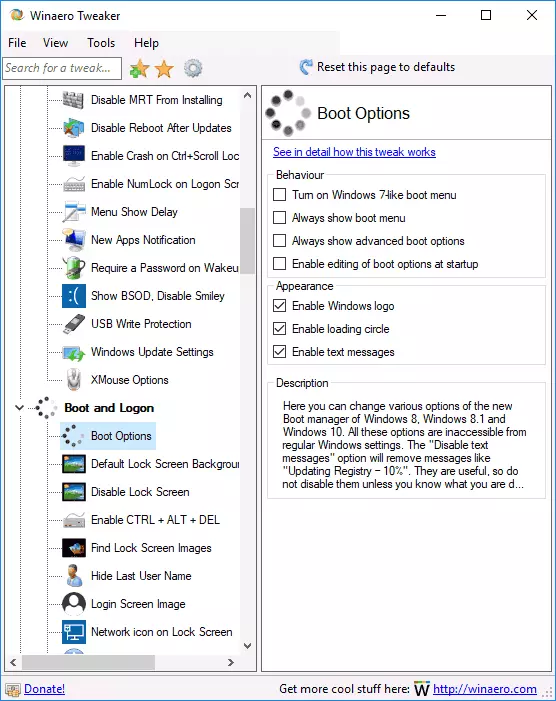
Sljedeće postavke mogu biti korisne u parametrima preuzimanja i prijave:
- U odjeljku Opcije pokretanja možete omogućiti "Uvijek prikaži napredne parametre pokretanja" (uvijek prikažite posebne opcije za preuzimanje), što će vam omogućiti da lako uđete u siguran način ako je potrebno, čak i ako sustav ne pokrene u normalnom načinu rada, pogledajte Kako ići kako biste osigurali način rada sustava Windows 10.
- Zadano zaključavanje zaslona Pozadina - omogućuje vam da postavite pozadinu za zaključavanje zaslona, a funkcija onemogućavanja zaključavanja zaslona je onemogućite zaključavanje zaslona (pogledajte kako onemogućiti zaslon za zaključavanje sustava Windows 10).
- Ikona mreže na zaključavanju zaslona i gumba za uključivanje na zaslonu za prijavu omogućuje vam da uklonite ikonu mreže i "na gumb" s zaslona za zaključavanje (može biti korisno za sprečavanje veze s mrežom bez prijave i ograničavanje unosa u okruženje za oporavak).
- Prikaži zadnje prijave Info - omogućuje pregled informacija o prethodnom unosu prijave (pogledajte kako pregledati ulazne podatke u sustavu Windows 10).
Zadatak desktop i zadataka (radna površina i programska traka)

Ovaj odjeljak Winaero Tweaker sadrži mnoge zanimljive parametre, ali ne sjećam se da su se neki od njih često pitali o meni. Možete eksperimentirati: između ostalog, možete uključiti "stari" stil kontrole glasnoće i prikazati napunjenost baterije, prikazujući nekoliko sekundi na sat na programskoj traci, isključite live pločice za sve aplikacije, onemogućiti Windows 10 obavijesti.
Kontekstni izbornik (kontekstni izbornik)
Parametri kontekstnog izbornika omogućuju dodavanje dodatnih stavki izbornika konteksta za radnu površinu, dirigent i neke vrste datoteka. Među često traženim:- Dodaj naredbeni redak kao administrator - dodaje stavku "naredbeni redak" u kontekstni izbornik. Kada nazovete u mapi, radi kao prethodno prisutna naredba "Otvorite prozor naredbe ovdje" (pogledajte kako vratiti "Otvori naredbe prozor" u kontekstnom izborniku Windows 10 mapa).
- Bluetooth kontekstni izbornik - Dodavanje kontekstnog izbornika Partition za pozivanje Bluetooth funkcija (povezivanje uređaja, prijenos datoteka i drugo).
- Datoteka Hash Menu - dodavanje stavke za izračunavanje kontrole datoteke različitim algoritmima (pogledajte kako pronaći Hash ili CheckSUM datoteka i što je to).
- Uklonite zadane unose - omogućuje vam da izbrišete zadane stavke kontekstnog izbornika (unatoč činjenici da su navedene na engleskom jeziku, bit će izbrisane u ruskoj verziji sustava Windows 10).
Parametri i upravljačka ploča (postavke i upravljačka ploča)
Evo samo tri opcije: Prvi vam omogućuje dodavanje centra za Windows Update na upravljačku ploču, sljedeće - za uklanjanje unaprijed postavljene stranice (stranici Insider) iz parametara i dodajte stranicu "Podijeli" stranicu funkcije u sustavu Windows 10.
Explorer datoteka
Postavke istraživača omogućuju vam da napravite sljedeće korisne stvari:- Uklonite strelice komprimiranih mapa (komprimirana ikona sloja), uklonite ili promijenite strelice prečaca (strelica prečaca). Pogledajte kako ukloniti strelice prečaca sustava Windows 10.
- Uklonite tekst "naljepnica" prilikom stvaranja prečaca (onemogućite tekst prečaca).
- Konfigurirajte računalne mape (prikazane u "ovo računalo" - "mape" u Exploreru). Uklonite nepotrebno i dodajte svoje (prilagodite ove PC mape).
- Odaberite početnu mapu prilikom otvaranja vodiča (na primjer, umjesto brzog pristupa otvorenom "Ovo računalo") - Početna mapa Explorer.
Mreža (mreža)
Omogućuje vam da promijenite neke radne parametre i pristup mrežnim pogonima, ali za redovni korisnik, postavljen Ethernet kao Metered funkcija veze može biti najkorisniji, što postavlja mrežnu vezu preko kabela kao ograničenje veze (što može biti korisno utječu na prometne troškove, ali istovremeno isključite automatsko ažuriranje preuzimanja). Vidi Windows 10 troši internet, što učiniti?
Korisnički račun (korisnički račun)

Ovdje su dostupne sljedeće opcije:
- Ugrađeni administrator - Omogućite i onemogućite ugrađeni administratorski račun, skriven prema zadanim postavkama. Pročitajte više - ugrađeni administratorski račun u sustavu Windows 10.
- Onemogući UAC - Onemogući kontrolu računa (pogledajte kako onemogućiti UAC ili kontrolu računa u sustavu Windows 10).
- Omogućite UAC za ugrađeni administrator - omogućujući kontrolu računa za ugrađeni administrator (onemogućen prema zadanim postavkama).
Windows Defender (Windows Defender)
Odjeljak upravljanja programom Windows Defender omogućuje:- Omogućite i onemogućite Windows Defender (onemogućite Windows Defender), pogledajte kako onemogućiti Windows 10 Defender.
- Omogućite zaštitu od neželjenih programa (zaštita od neželjenog softvera), pogledajte kako uključiti zaštitu od neželjenih i zlonamjernih programa u Windows 10 branitelj.
- Uklonite ikonu branitelja s programske trake.
Windows aplikacije (Windows aplikacije)
Postavke sustava Windows 10 Store omogućuju vam da onemogućite automatsko ažuriranje, uključite klasičnu boju, odaberite mapu za učitavanje preglednika Microsoft Edge i vratite upit "Želite li zatvoriti sve kartice?" Ako ste ga isključili na rubu.
Privatnost (privatnost)
U parametrima za povjerljivost sustava Windows 10, samo su dvije stavke onemogućene gumb za pregledavanje lozinke prilikom ulaska (oko pokraj polje za unos lozinke) i isključite telemetriju sustava Windows 10.Alati (alati)
Odjeljak alata sadrži nekoliko uslužnih programa: Stvaranje prečaca koji će početi u ime administratora, kombinirajući .Reg datoteke, resetirajte predmemoriju ikone, mijenjajući podatke o proizvođaču i vlasniku računala.
Dobiti klasične aplikacije (dobiti klasične aplikacije)

Ovaj odjeljak sadrži uglavnom reference na članke autora, koji se prikazuje kako preuzeti klasične aplikacije za Windows 10, s iznimkom prve opcije:
- Omogući klasični pregled Windows fotografije (aktivirajte Windows Photo Viewer). Pogledajte kako omogućiti stare fotografije u sustavu Windows 10.
- Standardni Windows 7 igre za Windows 10
- Desktop gadgeti za Windows 10
I neke druge.
dodatne informacije
Ako bilo koje promjene koje trebate otkazati, odaberite stavku koju ste promijenili u Winaero Tweaker i kliknite "Povratak ove stranice na zadane postavke" na vrhu. Pa, ako je nešto pošlo po zlu, pokušajte koristiti bodove oporavka sustava.
Općenito, možda ovaj Tweaker ima najopsežniji skup potrebnih funkcija, a koliko mogu suditi, nježno sustav. Više ne postoji nikakve opcije koje se mogu naći u posebnim programima kako biste isključili nadzor Windows 10, na ovu temu ovdje - kako onemogućiti Windows 10 nadzor.
Možete preuzeti program Winaero Tweaker s službene web-lokacije za razvojne programere http://winaero.com/download.php?view.1796 (koristite download winaero vent vezu na dnu stranice).
